
Šī programmatūra novērsīs izplatītākās datora kļūdas, pasargās jūs no failu zaudēšanas, ļaunprātīgas programmatūras, aparatūras kļūmes un optimizēs datoru maksimālai veiktspējai. Labojiet datora problēmas un noņemiet vīrusus tagad, veicot 3 vienkāršas darbības:
- Lejupielādējiet Restoro datoru labošanas rīku kas nāk ar patentēto tehnoloģiju (patents pieejams šeit).
- Klikšķis Sāciet skenēšanu lai atrastu Windows problēmas, kas varētu izraisīt problēmas ar datoru.
- Klikšķis Labot visu lai novērstu problēmas, kas ietekmē datora drošību un veiktspēju
- Restoro ir lejupielādējis 0 lasītāji šomēnes.
The Pro Windows versija ir aprīkota ar Hyper-V, iekšējais virtuālās mašīnas risinājums no Microsoft iebūvētā Windows. Tomēr, ja iespējojat Hyper-V, tas iespējo arī Windows Defender Credential Guard.
Tagad, ko darīt, ja vēlaties atspējot Credential Guard sistēmā Windows 10?
Jums var būt jāatspējo Credential Guard, lai pārliecinātos, ka citi virtuālo mašīnu risinājumi, piemēram, VMware, darbojas normāli, kas nav iespējams, darbojoties Credential Guard.
Šajā rakstā mēs iepazīstinām ar darbībām, kas nepieciešamas, lai atspējotu Credential Guard sistēmā Windows 10, lai palaistu VMware un Hyper-V.
Kā es varu atspējot Credential Guard, lai palaistu Hyper-V un VMware:
1. Vadības panelī atspējojiet Credential Guard
Iespējot Hyper-V
Piezīme: Ja jums jau ir iespējots Hyper-V, pārejiet uz otro soli zemāk.
- Nospiediet “Windows taustiņš + R ” atvērt Palaist.
- Tips kontrole un noklikšķiniet labi lai atvērtu Vadības panelis.
- Vadības panelī dodieties uz Programs> Programs and Features.
- Kreisajā rūtī noklikšķiniet uz “Ieslēdziet vai izslēdziet Windows funkcijas”Saite.
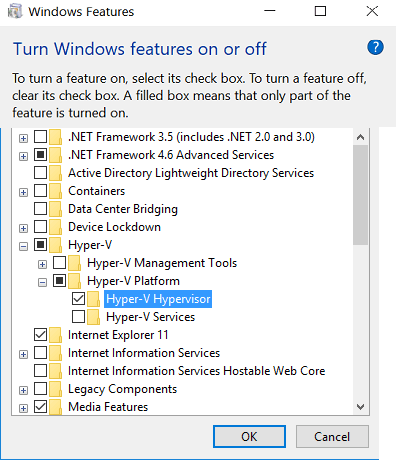
- Logā Windows Features pārbaudiet “Hyper-V” un noklikšķiniet LABI.
- Ja izmantojat Windows 10 versiju, kas vecāka par 1607, pārbaudiet arī Hyper-V Hypervisor Izolēta lietotāja režīms opcija.
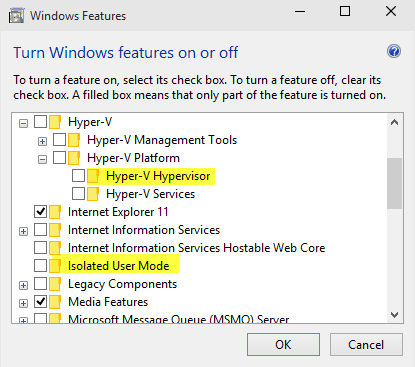
- Klikšķis labi lai saglabātu izmaiņas.
- Windows liks jums restartēt datoru. Noklikšķiniet uz Restartēt, lai instalētu Hyper-V.
Atspējot Credential Guard
- Nospiediet Windows atslēga + R lai atvērtu Run.
- Tips gpedit.msc un noklikšķiniet LABI. Tas atvērs Grupas politikaRedaktors.
- Grupas politikas redaktorā dodieties uz šo vietu:
Datora konfigurācija -> Administratīvās veidnes -> Sistēma -> Device Guard - Atlasiet Device Guard.
- Labajā rūtī veiciet dubultklikšķi uzIeslēdziet uz virtualizāciju balstītu drošību”Politika.
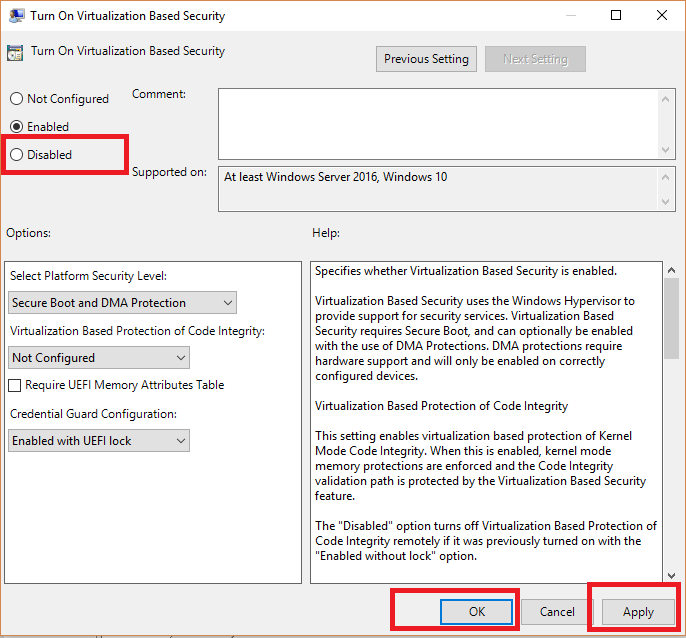
- Jaunajā dialoglodziņā atlasiet Atspējots / nav konfigurēts opcija.
- Klikšķis labi lai saglabātu izmaiņas.
- Aizveriet Grupas politikas redaktors.
- Restartējiet datoru, lai piemērotu izmaiņas.
- Pēc restartēšanas bez problēmām varat strādāt ar Hyper-V, kā arī VMware.
Ja problēma joprojām pastāv, no 1. darbības vēlreiz atveriet logu Windows līdzekļi un pēc tam noņemiet Hyper-V atlasi un restartējiet datoru.
Vai vēlaties uzzināt, kā noņemt virtuālos diskus Windows 10? Pārbaudiet šo rakstu.
2. Atbildīgs Hyper-V, izmantojot komandu PowerShell
- Ja saņematWMware atskaņotājs un ierīce / Credential Guard nav saderīgi. VMware Player var palaist pēc ierīces / Credential Guard atspējošanas ”kļūdas; pirmajai metodei vajadzētu palīdzēt.
- Tomēr, ja problēma joprojām pastāv, varat atspējot Hyper-V, izmantojot komandu PowerShell.
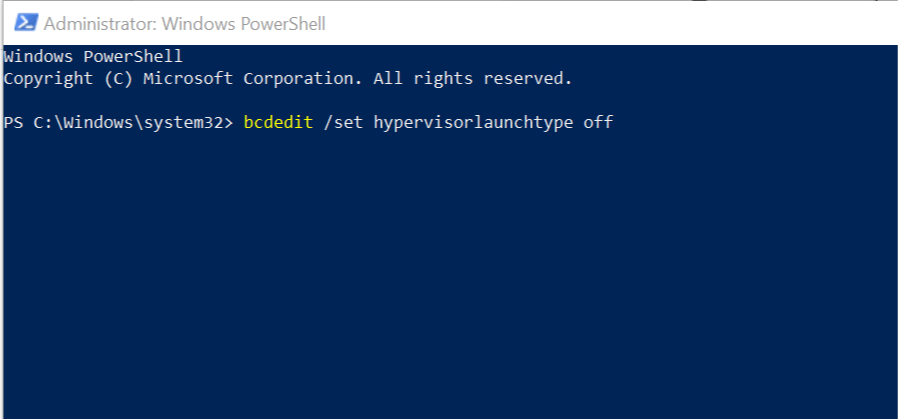
- Ar peles labo pogu noklikšķiniet uzSākt" un atlasiet “Windows PowerShell (administrēšana). ”
- Logā PowerShell ierakstiet šo komandu, lai atspējotu Hyper-V.
bcdedit / set hypervisorlaunchtype off - Tagad mēģiniet restartēt VMware un pārbaudiet, vai kļūda ir novērsta.
Iespējojiet Hyper-V, izmantojot PowerShell
- Ja vēlaties ieslēgt Hyper-V, izmantojiet šo komandu.
bcdedit / set hypervisorlaunchtype auto - Tas ļaus jūsu datorā izmantot Hyper-V.
Pirmā metode, kā atspējot Credential Guard, ir ieteicama, ja datorā vēlaties palaist gan Hyper-V, gan VMware virtuālās mašīnas.
Tomēr komanda PowerShell var atspējot Hyper-V, to neinstalējot / atinstalējot no Windows līdzekļiem.
SAISTĪTIE STĀSTI, KURI VAR PATĪKT:
- Kā izveidot Hyper-V virtuālo slēdzi [Soli pa solim]
- Kā eksportēt virtuālo mašīnu VMware
- Lūk, kā tīkla adapteri pievienot Windows 10 Hyper-V virtuālajai mašīnai
 Vai jums joprojām ir problēmas?Labojiet tos ar šo rīku:
Vai jums joprojām ir problēmas?Labojiet tos ar šo rīku:
- Lejupielādējiet šo datora labošanas rīku novērtēts kā lielisks vietnē TrustPilot.com (lejupielāde sākas šajā lapā).
- Klikšķis Sāciet skenēšanu lai atrastu Windows problēmas, kas varētu izraisīt problēmas ar datoru.
- Klikšķis Labot visu lai novērstu problēmas ar patentēto tehnoloģiju (Ekskluzīva atlaide mūsu lasītājiem).
Restoro ir lejupielādējis 0 lasītāji šomēnes.


